一、最近,SeeStar S50新版本除了提供叠加后的图像输出,同时还提供叠加前的多张单帧图像,需后期叠加处理。
为积累曝光时间,通过几个晚上拍摄同一个天体,会获得几张叠加后的图像。最后也需要将这几张图像叠加起来。
图像后期叠加用手机是难以解决的,需要用到电脑软件。处理深空图像,PI是最好的,可惜收费230欧元,且全英文。
对入门者推荐用Siril软件。因为它是全中文界面、免费。更重要的是Siril已经有了专门用于处理SeeStar图像的自动脚本。
二、下载和安装:
Siril最新版本是1.2.0。下载地址:https://siril.org/
也可以到网盘下载(包含了siril、插件、本例中M20的 fit文件):
链接:https://pan.baidu.com/s/1v2Ul-mfWB3ngDOxuop-P4Q?pwd=syeh 提取码: syeh
下载安装主程序后,千万别忘了需要同时按照包内的说明,安装附加的插件。
三、图像叠加及处理顺序参照下图:

1、 点击小房子,选择你的图像文件夹。事先需要把Seestar拍摄的同一个天体的图像全部放到这个文件夹内。
2、 点击脚本- OSC_Preprocessing_Seestar后,程序马上运行。再等待几分钟,经过自动叠加和其它操作后,屏幕将出现处理后的图像,由于是线性图像,未经拉伸,故图像画面一片漆黑。需继续进行下一步。
(有时候运行会中断,往往是由于个别图像的质量太低,没星点可供对齐,若事先浏览图片并找到它,排除它再来一遍便可以了)
3、 点击“图像处理”—直方图变换,在弹窗的中右侧,点击自动拉伸。正常天体的画面便呈现出来了。见后一图。
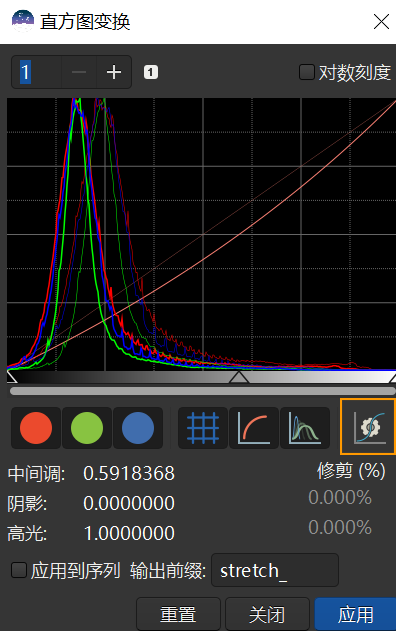
下图为通过直方图自动变换后得到的天体图像

4、 如果对以上得到的图像感到满意(可以发发朋友圈了),此时便可点击存盘图标,按照你需要的文件格式例如:JPG格式存盘。到此只需4步,图像处理大功告成。
------------------------------------------------------------------------------------------------------------------------
四、如不满意,可对图像在上述基础上作进一步润色和处理
1、调背景亮度
如果想把背景的亮度减低一点,可以用鼠标把上面直方图X轴中间的三角形往右拉一点点。

2、裁切
如果对图像边缘不满意或天体不居中,可以通过裁切解决。操作方法:鼠标左键在画面上拉框,右键选裁切即可。

3、调色彩饱和度
点击图像处理——色彩饱和度。可以通过调整饱和度的数量来调整饱和度的大小。例如下图饱和度增加了30

以上处理完毕,再次存盘即可。
【说明】Siril 的Seestar S50专用脚本包含了如下操作:
校准、对齐、叠加、翻转、校色、去绿、平场、用starnet 进行星点和星云分离,各自拉伸、合并星点和星云。
其实,该Seestar专用脚本不但可以用在Seestar的图像上,经试验,也可以用于其它相机的FIT图像的叠加处理。当然效果不一定会很好,但不失为无脑处理天文图像的一种快捷方法。
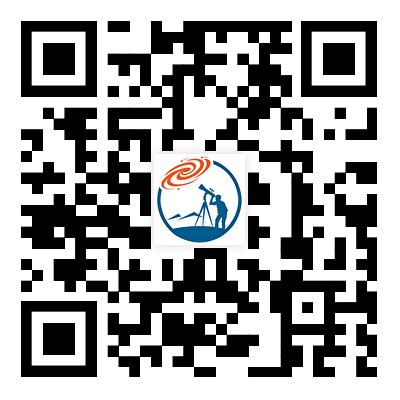

星友评论